-
{{item.corpname[0]}}
成员
微信扫码,关注“企微云”公众号完成申请
恭喜你,申请成功
扫码加专属顾问企业微信,我们将协助您进行线上体验!
微信扫码,关注“企微云”公众号完成申请
扫码加专属顾问企业微信,我们将协助您进行线上体验!
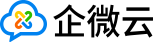
我要投稿
如何使用企业微信
下载企业微信
激活并加入企业
1.打开企业微信,选择微信登录,完成登录授权。
2.完善个人资料,输入手机号码和工作邮箱帐号。
3.输入短信验证码或邮箱验证码。
4.成功加入你的所属企业,开始使用企业微信。
邀请同事加入企业
1.成功加入企业后,你可在消息列表右上角点击加号,在邀请同事入口用微信邀请同事加入。
2.将邀请发送到你的微信工作群或发送给你的同事。
3.对方打开你的邀请链接选择加入企业后,下载企业微信即可使用。
与微信一致,上手即用
与微信操作界面一致,无需学习秒上手。
支持发送文字、语音、图片、表情、红包。
微信聊天记录、订阅文章,可一键转发至企业微信。
一、出示企业微信二维码
使用场景:适用于线下面对面的服务场景,通过出示企业微信二维码,邀请用户扫码。
1. 客户端打开「我-对外名片」,设置个人的对外名片。
2. 点击右上角,可修改名片样式和名片上展示的对外信息。
二、将名片分享到微信
使用场景:适用于需要添加微信好友为企业微信客户的场景。
1、客户端打开「工作台-客户联系-添加客户-将企业微信名片分享到微信」进入配置页面。
2、选择要分享的对象,可以选择微信上的客户或客户群,点击右上角「多选」,一次最多可选择9个对象。
3、客户在微信上会收到成员的企业微信名片,打开名片,点击「添加到通讯录」可添加成员。
三、从微信好友中添加
使用场景:适用于需要添加微信好友为企业微信客户的场景。
1、客户端打开「工作台-客户联系-添加客户-从微信好友中添加」进入配置页面。
2、在微信好友列表中选择客户,或点击右上角「搜索」,根据好友的微信昵称搜索指定客户,点击「添加」。
3、默认引导添加的文案为「你好这是我的企业微信,以后也可以在这里与我联系。」,点击可进行修改,点击「发送添加邀请」完成邀请。
4、客户在微信上会收到成员的添加邀请,打开邀请,长按识别二维码,添加成员的企业微信。
四、扫描客户微信二维码
使用场景:适用于在线下面对面场景,客户主动出示其微信二维码,邀请成员扫码添加。
1. 客户端打开「消息-右上角+号-扫一扫」。
2. 扫描客户微信二维码,扫描成功后,点击「添加为联系人」。
3. 客户在微信上的「通讯录-新的朋友」中收到成员的好友申请,点击「接受」,添加成员的企业微信。
五、通过手机号添加微信
使用场景:适用于CRM中已有客户的手机号,但微信上没有添加该客户的场景。
1.客户端打开「工作台-客户联系-添加客户」进入配置页面。
2.点击搜索框,输入客户手机号,搜索到指定客户后,点击「添加为联系人」。
3.客户在微信上的「服务通知」中收到成员的邀请通知,打开邀请,长按识别二维码,添加成员的企业微信。
六、从客户群中添加
使用场景:适用于从已有的企业微信客户群中添加指定客户的场景。
1. 客户端打开「指定群聊-右上角群信息-群成员」进入配置页面。
2. 点击指定客户,点击「添加为联系人」。
3. 客户在微信上的「通讯录-新的朋友」中收到成员的好友申请,点击「接受」,添加成员的企业微信。
七、用「联系我」添加
使用场景:适用于线下面对面的服务场景,通过出示企业微信二维码,邀请用户扫码。
使用「我-对外名片」的二维码也能通过这种方式添加,但「联系我」二维码是企业微信专门提供给服务人员的,它是添加客户最高效的方式,使用「联系我」二维码,客户添加时无需经过确认自动成为好友。
创建客户群
目前有三种方式可以快速创建一个客户群:
方式1.客户端打开「工作台-客户群」点击创建一个客户群,即可创建一个外部群。
方式2.客户端打开「消息-右上角+号-发起群聊」,选择至少2位联系人,其中至少有1位是客户,如果全部都是内部联系人,创建的群将会是内部群,客户无法加入进来。
方式3.客户端打开一位联系人的会话,点击「右上角-添加成员】,选择至少1位联系人。
2. 还可保存二维码或分享二维码到微信,邀请更多客户进群。
3. 客户群中支持发送文字、图片、小程序、网页等多种类型的消息。
4. 成员可在客户群中使用聊天工具栏,设置入群欢迎语、自动回复等功能,提升服务效率。
群聊安全管控
1. 群主可在群管理中设置群管理员,辅助一起管理;群管理员具有发表群公告、移除群成员等权限;每个群可设置3个群管理员。
2. 群主还可开启群聊邀请确认,打开开关后,二维码将停用,新的成员仅可被邀请加入群聊,且需要群主或群管理员确认。
3. 当群主有工作变更时,还可将群主身份转让给其他具有「客户群」使用权限的同事。
4. 群主还可打开禁止改群名、防骚扰等功能,防止被恶意用户破坏客户群氛围。
客户朋友圈
一、 成员发表到客户的朋友圈
1. 成员可在「工作台-客户朋友圈-发表」中创建要发表的内容。每位客户的朋友圈每天都可收到成员发表的1条内容。
2. 支持添加2000个文字,附件可选择添加9张图片、1个视频或网页消息,成员还添加门店位置等信息,吸引客户到店。
3. 内容填写完成后,默认将发表到所有客户的朋友圈。成员也可以按标签选择部分客户可见,给客户提供更精细化的内容和服务。
4. 成员发表后,所选客户即可在微信朋友圈中看到成员发表的内容,还可点赞和评论。
每位客户的朋友圈每天可展示每名成员的1条内容,每个月还可展示来自企业的4条内容
客户群群发消息
成员群发消息给客户
1. 成员可在「工作台-群发助手」中创建群发消息,每位客户每天都可收到成员的1条群发消息。
2. 输入群发内容,支持发送文本以及图片、视频、网页、小程序类型的附件。支持输入4000个文字、添加9个附件。
3. 每次群发成员都可选择200位要接收的客户,还支持按照标签筛选。
4. 确认发送后,客户将在微信中收到群发消息。
END
WeSCRM专注2B场景的SCRM系统
产品:企微SCRM系统+微信机器人+私域陪跑服务
承诺:产品免费试用七天,验证效果再签署服务协议。零风险落地企微SCRM,已交付6000+ 2B企业
2025-07-18
2025-04-12
2025-09-05
2025-05-22
2025-09-12
2025-02-11
2025-02-11
2025-02-12
2025-02-13
2025-07-02